8个超级简单的PS小技巧详解-ps使用技巧
1、一、比Illustrator更简单——图层自动选择当我做LOGO或UI设计时,我不会将某个图层隐藏,我是Illustrator的超级粉丝~我最喜欢的一个Illustrator功能是:无论你选择了什么,它会直接在工作区域显示,你也可以点击你想编辑的事物,它就会被选中。但是在PS中,如果你想选什么,有三种方法:1.去图层面板里选择;2.按住CTRL点击鼠标左键选择;3.单击右键选择你要的图层(如果有很多图层的时候,上帝保佑你能找到它…)

4、三、多窗口利用起来。如果你浏览过窗口菜单,你将会看到“排列”>为“**”新建窗口,这个选项会为你当下的文件开一个新窗口。这样做的好处是:若你在其中一个窗口的图层里画画,另一个窗口会有同样的变化~简单来说,这就是一个文件的两个相同视图。你是不是想问我为嘛要为一个文件开俩窗口?其实是这样的…假如你将做一个文件,它既要用做网页也要印刷,你是否会将模式调整为CMYK?别担心,你仍可以在REG环境下制作文件,然后在CMYK环境中预览。方法:点击窗口>排列>为“**”新建一个窗口,然后CTRL+Y即可。现在你可以继续用REG环境,同时看看CMYK环境下的颜色如何。还有一个用处是:当你使用蒙版图层时,按ALT点击蒙版图层,选中的图层便会单独显示出来。在这个图层上你无法工作,你也不需要真正的看见你正在做什么。 现在我们可以再次为文件新开一个窗口,将上面做的图层与蒙版图层作对比,这样我们可以在一个窗口进一步的精修图片,在另一个窗口看结果。

6、四、放开我大剪贴蒙版剪贴蒙版在PS纷繁复杂的功能里是灰常有用的,它可以让一个图层套在另一个图层里。基本上,剪贴蒙版只会影响它下面的图层,我们可以看看下面的例子。首先新建一个文字图层,然后创建一个空白图层,将两者夹到一起。用笔刷在Layer2上随便画一些图案,你会发现你只能画在有文字的地方;如果释放了剪贴蒙版,神奇的事情就发生了:原来看不到的不是没画上,而是隐藏了~创建一个剪贴蒙版很简单,你只需按住ALT,然后点击创建新图层,接着勾选“使用前一图层创建剪贴蒙版”;或者用shift+CTRL+N也可实现。
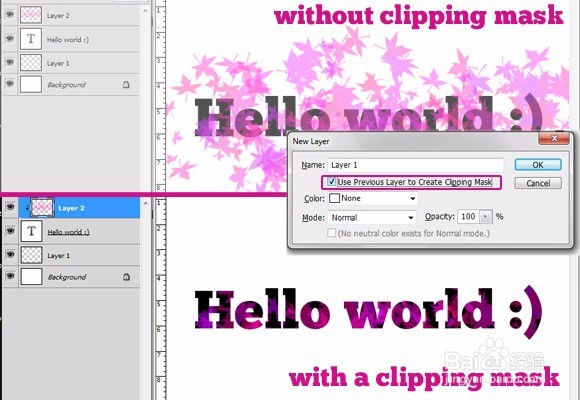
8、六、操纵变形用操纵变形转换一个图片时,只需点击编辑>操纵变形,图片就会被很多线分成一小块一小块的。在每条线的连接点你都可以放置一个图钉,在一个 图片中,你至少需要两枚图钉。可动的图钉为外黄里黑,不动的仅有黄色。使用操纵变形,你可以对图片进行部分移动,方法:在不需要移动的位置放置图钉,拉动 你想要变换的区域。下图为恶搞,作者属美帝人员MrG’sTravels,与大中华纯洁善良的民众无关。名字叫:婀娜的美籍洛神。删除图钉的方法是:按住ALT并点击需要删除的图钉。PS,按住ALT键时,可动的(外黄里黑)图钉会出现一个大圈喔~

10、另一种方法是选择有你想要储存的样式的图层,打开皱诣愚继样式面板(或者在“窗口”选项里找),然后点击“新建”样式(与新建图层图标一样),最后储存。在这个面板里,你可以看到你已经储存的样式(还有那些死挫的PS自带样式…)。来,试试吧,先选择一个图层,然后有两条路可走:1.选择你想要应用的样式2.在选项栏里下拉列表,当选项出现了,矩形变换工具就是你的阿拉丁神灯咯~样式的另一个超炫功能是可以储存、分享和下载,这样你就可以建立一个完整的样式馆了~怎样输出这些样式呢?方法:打开样式面板,点击右边的下拉选 项,选择预设管理器,在这里你可以储存你的样式。默认情况下没有选项,你必须选择所有你想要存储的样式,你也可以使用相同的面板去载入其他的样式。
